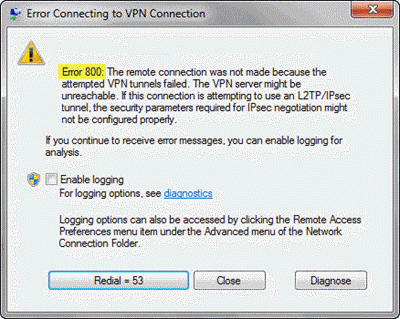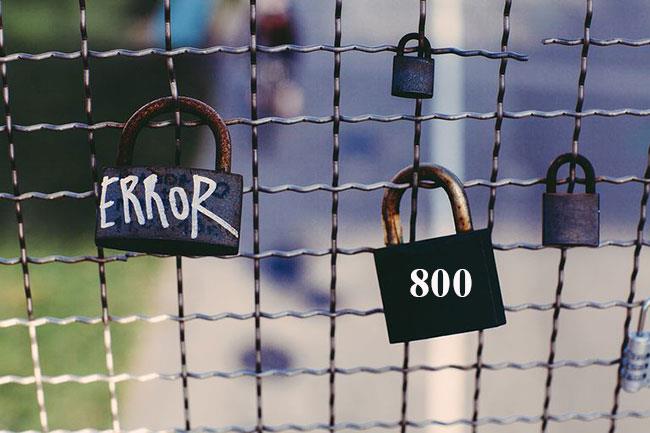Ein virtuelles privates Netzwerk stellt eine sichere Verbindung zwischen lokalen Clients und Remote-Servern über das Internet bereit. Wenn Sie versuchen, eine Verbindung zu einem VPN herzustellen, und dies fehlschlägt, erhalten Sie eine VPN-Fehlermeldung. Es gibt Hunderte möglicher Fehlercodes, aber nur wenige kommen häufig vor. Bei der Arbeit mit virtuellen privaten Netzwerken tritt häufig der VPN-Fehler 800 „VPN-Verbindung konnte nicht hergestellt werden“ auf. Leider erklärt dieser Fehlercode nicht, warum die Verbindung fehlgeschlagen ist.
Ursache für VPN-Fehler 800
Fehler 800 tritt auf, wenn Sie versuchen, eine neue Verbindung zu einem VPN-Server herzustellen . Es zeigt an, dass die vom VPN-Client (Ihrem Computer) an den Server gesendeten Befehle fehlgeschlagen sind. Der Grund für diesen Fehler könnte sein:
- Das Clientgerät hat die Verbindung zum lokalen Netzwerk verloren
- Der Benutzer hat einen ungültigen Namen oder eine ungültige Adresse für den VPN-Server angegeben
- Die Netzwerk-Firewall blockiert den VPN-Verkehr
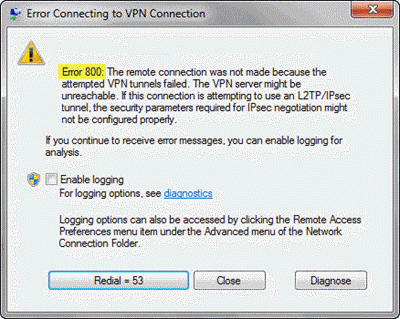
Fehler 800 tritt auf, wenn Sie versuchen, eine neue Verbindung zum VPN-Server herzustellen
So beheben Sie den VPN-Fehler 800
Überprüfen Sie Folgendes, um dieses Problem zu beheben:
Stellen Sie sicher, dass die Netzwerkverbindung zwischen dem Client und dem Server ordnungsgemäß funktioniert
Wenn Sie sich nicht sicher sind, können Sie versuchen, den Server anzupingen . VPN-Server können jedoch so konfiguriert werden, dass sie ICMP-Anfragen ignorieren. Versuchen Sie erneut, die Verbindung herzustellen, nachdem Sie ein oder zwei Minuten gewartet haben. Der Versuch, eine Verbindung von einem anderen Clientgerät aus herzustellen, kann auch dabei helfen, festzustellen, ob Verbindungsprobleme nur bei einem Gerät oder bei allen Geräten auftreten.
Verwenden Sie den richtigen VPN-Servernamen und die richtige Adresse
Der auf der Clientseite eingegebene Benutzername muss mit dem vom VPN-Administrator festgelegten Servernamen übereinstimmen. Bei dieser Methode können Benutzer anstelle eines Namens eine IP-Adresse angeben. Allerdings kommt es häufiger vor, dass man sich bei einer Adresse vertippt als bei einem Namen. Auch bei VPN-Servern kann sich die IP-Adresse ändern, insbesondere bei DHCP-Netzwerken.
Stellen Sie sicher, dass Ihre Firewall keine VPN-Verbindungen blockiert
Um festzustellen, ob die Firewall des Clients die Ursache für den VPN-Fehler 800 ist, deaktivieren Sie sie vorübergehend und versuchen Sie erneut, eine Verbindung herzustellen. Firewallbezogene Fehler weisen darauf hin, dass die Firewallkonfiguration mit zusätzlichen Einstellungen aktualisiert werden muss, die für bestimmte VPN-Ports im Netzwerk spezifisch sind – typischerweise TCP-Port 1723 und IP-Port 47 für Microsoft Windows VPN. Benutzer nehmen diese Änderungen häufig an Breitbandroutern vor.
Wenn Sie noch nie eine Verbindung zu dem von Ihnen verwendeten lokalen Router hergestellt haben, benötigt der Router möglicherweise ein Firmware-Update, um mit dem VPN kompatibel zu sein. Wenn es zuvor ein VPN gab, ist dies kein Problem.
Der Server stellt möglicherweise eine Verbindung zu zu vielen Clients her. Die Serververbindungsbeschränkungen variieren je nach Konfiguration des Servers. Im Vergleich zu anderen Möglichkeiten ist diese Ursache jedoch nicht sehr häufig. Sie können dies nicht vom Client aus testen. In diesem Fall dauert der Fehler meist nur sehr kurze Zeit.
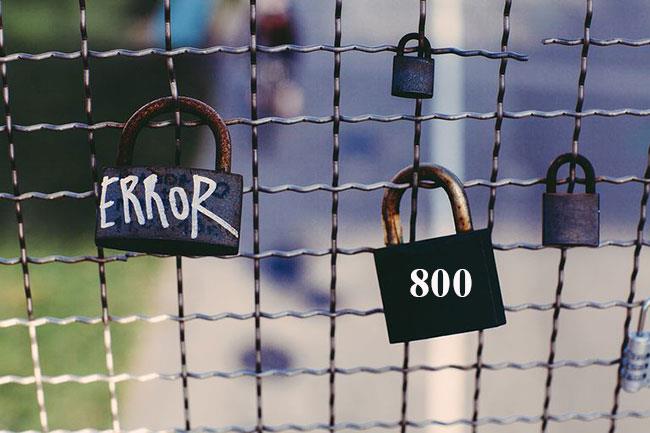
Der VPN-Fehler 800 ist ein sehr einfacher Fehler und kann auf viele Arten behoben werden
Führen Sie eine Antivirensoftware aus, um nach möglicherweise vorhandener Malware zu suchen
Der VPN-Fehler 800 kann auftreten, wenn der Computer mit einem Virus oder einer Art Malware infiziert ist. In diesem Fall kann die Durchführung eines Virenscans eine große Hilfe sein. Sie können Windows Defender oder einen anderen verfügbaren Antivirendienst verwenden. Lesen Sie die folgenden Artikel, um die richtige Wahl für sich zu finden:
Beheben Sie Netzwerkprobleme
Manchmal tritt der VPN-Fehler 800 aus verschiedenen Gründen auf, die durch Fehlerbehebung behoben werden müssen. Folge diesen Schritten:
1. Wählen Sie Start.
2. Gehen Sie zu Einstellungen und wählen Sie Netzwerk & Internet .
3. Wählen Sie im Abschnitt „Netzwerkeinstellungen ändern“ die Option „Netzwerk-Fehlerbehebung“ aus .
Wenn das Problem weiterhin besteht, wenden Sie sich bitte an Ihren Internetdienstanbieter (ISP). Dies kann daran liegen, dass der ISP das GRE-Protokoll blockiert hat.
Der VPN-Fehler 800 ist ein sehr einfacher Fehler und kann in den meisten Fällen mit einer der oben genannten Optionen behoben werden. Manchmal kann dies durch kleine Änderungen an den Einstellungen verursacht werden, oder es kann auch auf einen Fehler beim ISP oder VPN-Dienst zurückzuführen sein. Was auch immer die Ursache des Problems sein mag, die oben aufgeführten Abhilfemaßnahmen werden auf jeden Fall helfen.
Mehr sehen: